Audible と互換性のある CD フォーマットを入手する方法
これまでにどのくらいの期間、Audible を聴きましたか? エンコードされるファイル形式についてはわかりますか? Audible の書籍は Audible または iTunes アプリでのみ再生可能であり、ユーザーはエンコードされた形式を確認するためにライブラリにアクセスすることをあまり意識していないため、それについてまったく知らないのは非常に一般的です。
ただし、サービスを最大限に活用できるように、これらの形式について理解しておくことをお勧めします。 これは、オーディオブックを問題なくストリーミングするために使用できるプレーヤーを賢く選択するのに役立ちます。 許可されたデバイスの外側を探索するには、次のことも知っておく必要があります。 Audible と互換性のある CD フォーマットを使用すると、CD 上のオーディオブックを再生できるようになります。
コンテンツガイド パート 1. Audible ブックの形式は何ですか?パート 2. Audible の CD フォーマットとその入手方法は何ですか?パート 3. おまけ: Audible を CD に焼く方法?パート4。 概要
パート 1. Audible ブックの形式は何ですか?
聞こえる 一般に XNUMX つの形式を使用します。 これらは aa または aax でエンコードされ、ファイル名の末尾に表示されます。 どちらの形式も、プロバイダーを違法コピーの作成および配布から保護することを目的として、DRM 保護で暗号化されています。 Audible と互換性のある CD フォーマットについて説明する前に、aa と aax について詳しく説明します。
AAとAAXの品質は何ですか?
Audible の本来の形式は aa です。 この形式はさらに 2、3、4 の 2 つのカテゴリに細分化されます。各番号は異なるオーディオ品質を表し、その中で形式 2 が最も低くなります。 フォーマット 8 は 3 kbps のビット レートで始まり、その後に 16 kbps のビット レートでエンコードされたフォーマット 4 が続きます。 最後のフォーマット 32 のビット レートは 3 kbps です。 標準の MPXNUMX オーディオの品質に精通していれば、サウンドはまったく同じです。
aa 形式に続いて、aa を改良した形式として知られる aax も作成されました。 この形式のビット レートは 64 kbps で、CD サウンドの品質と比較できます。
ダウンロードに使用する形式は何ですか?
Audible 書籍をダウンロードする場合は、事前に形式を AAX に変更することをお勧めします。 これは、オフライン再生用にストリーミングの音質を向上させたい場合に使用します。 ただし、デバイスに占有されるスペースが心配な場合は、AA を選択する必要があります。 AAX は拡張フォーマットであるため、ファイルが大きくなり、完全にダウンロードするにはかなりの時間がかかることになります。
パート 2. Audible の CD フォーマットとその入手方法は何ですか?
AA と AAX は両方とも高音質ですが、それでも他のプレーヤーで再生するのは困難です。 デバイスを認証するか、オーディオブックを MP3 などの他の形式に変換する必要があります。 このようにして、CD プレーヤーを使用して車でオーディオブックを再生することもできます。 MP3 以外にも、適切なツールを使用すれば、Audible と互換性のある他の CD フォーマットを入手できます。
オーディオブックを CD に書き込み、コンピュータに保存するには、以下を使用する必要があります。 AMusicSoft Audibleコンバータ。 このツールは、ファイルの DRM 解除、変換、ダウンロードに非常に役立ちます。 MP3 に加えて、FLAC、M4A、WAV の形式も生成できます。 これらの形式を使用すると、オーディオブックを再生するための適切なデバイスを選択するのにもう手間がかかりません。 作業速度が速いように設計されているため、わずかな時間ですでに結果が得られます。 Audible と互換性のある結果として得られる CD フォーマットの品質は、オリジナルのコピーと比べて違いが見られない良好なサウンドを持つことが期待されます。
AMusicSoft Audible Converterを使用するには、以下の手順を参照してください。 お気に入りの Audible ブックをダウンロードする Audible ブックを CD 形式に書き込みます。
- お使いのコンピューターで利用可能なブラウザを開いて、AMusicSoft の公式 Web サイトに移動します。ここから、Audible Converter アプリの横にあるダウンロード ボタンをタップして直接入手します。次にインストールが続きます。
- コンバータを起動して、Audible 書籍をアップロードします。 これを行うには、Audible 書籍のリンクをコピーして貼り付けるか、アプリにドラッグ アンド ドロップします。

- 変換形式を選択します。 手順の最後に結果を XNUMX か所に収集するには、出力フォルダーも選択する必要があります。

- アップロードが完了したらすぐに「変換」ボタンを押します。

変換が完了するまで数分間待ち、結果をデバイスにダウンロードします。 デバイスで Audible アプリを使用すると、非常に迷惑な問題が発生する場合があります。 多分 Audible アプリが閉じ続けます場合によっては、Audible ブックが完全にダウンロードされていないか、Audible がオフラインで動作しないことがあります。一般的な問題を回避するには、AMusicSoft Audible Converter を使用してオーディオブックを他のプレーヤーに転送する必要があります。
パート 3. おまけ: Audible を CD に焼く方法?
iTunes経由で
Audible と互換性のある CD フォーマットを CD に書き込むことで入手することもできます。 Audible オーディオブックを書き込む正式な方法は、次の方法を使用します。 iTunes。 アプリケーションがインストールされていれば、CD に書き込むことが可能です。 使用している iTunes アプリがプログラムによってリリースされた最新バージョンであることを確認してください。
iTunes を使用して Audible を CD に書き込む方法は次のとおりです。
- 最新の iTunes アプリを開きます。
- メニューバーの下にあるファイルの種類をクリックし、「オーディオブック」オプションをクリックします。
- 書き込みたいオーディオブックのタイトルを右クリックし、[プレイリストに追加] > [新しいプレイリスト] をクリックします。

- 空の CD ディスクを挿入し、ディスクが認識されるまで待ちます。
- その後、プレイリストを右クリックし、「プレイリストをディスクに書き込む」を選択します。

- 次に、書き込み設定を調整し、「書き込み」をクリックします。
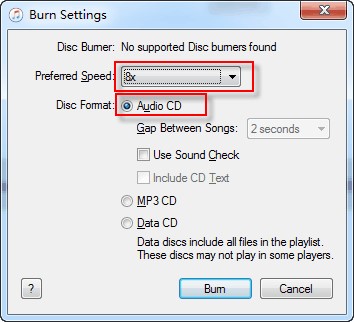
iTunesなし
お使いのデバイスに iTunes アプリがない場合でも、先ほど説明した AMusicSoft Audible Converter を利用して書き込み手順を進めることができます。Audible のプレーン フォーマットを入手したら、デバイスにプリインストールされている Windows Media Player、VLC Media Player、または Audible Manager を介して、Audible と互換性のある CD フォーマットを入手します。
パート4。 概要
上記の説明では、Audible アプリからダウンロードしたときの元の Audible 形式について説明しました。 プロテクトがかかっているので、他のデバイスでも再生できるようにAudibleと互換性のあるCD形式に変換してもらえると嬉しいです。 それを可能にするには、次の人の助けが必要です。 AMusicSoft Audibleコンバータ。 このツールを使用して、ファイルを MP3 およびその他のサポートされている形式に変換します。
人々はまた読む
Robert Fabry は熱心なブロガーであり、テクノロジーに強い関心を持つ人物です。彼がヒントをいくつか共有することで、皆さんを魅了してくれるかもしれません。彼は音楽にも情熱を持っており、AMusicSoft で音楽に関する記事を執筆しています。